Với những bảng thống kê thời hạn ( như thời hạn thao tác, thời hạn tăng ca ) bạn sẽ cần phải làm tròn giá trị thời hạn về 15 phút hoặc 30 phút. Việc làm tròn như vậy sẽ có ích khi phải tổng kết, đo lường và thống kê thời hạn trong bảng lương nhân viên cấp dưới. Bài viết sẽ san sẻ với các bạn cách làm tròn thời hạn 15 phút hoặc 30 phút trong Excel nhé.
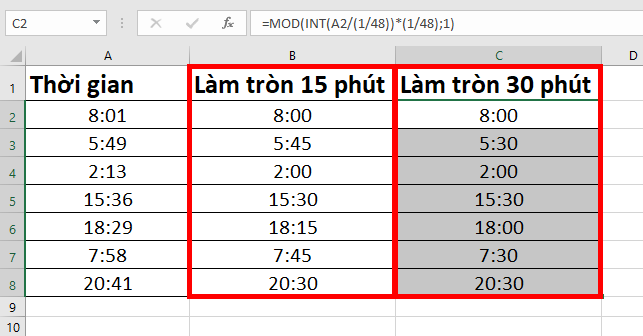
1. Cách làm tròn thời hạn đến 15 phút
Ví dụ ta có bảng thời hạn như hình dưới. Yêu cầu làm tròn thời hạn đến 15 phút.
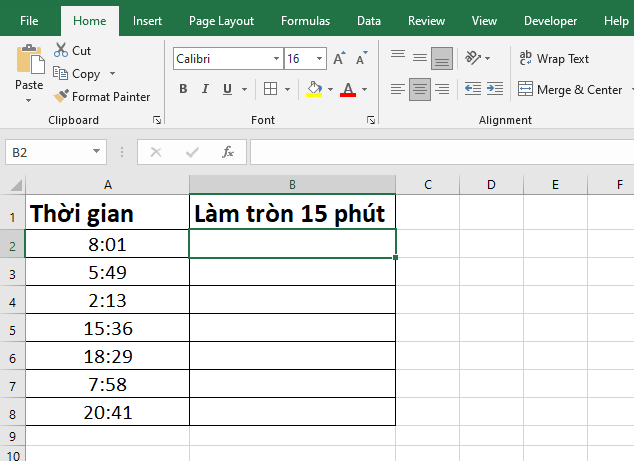
Để làm tròn 15 phút, ta sẽ phối hợp sử dụng hàm FLOOR và hàm TIME. Cấu trúc của 2 hàm này như sau :
Cấu trúc hàm FLOOR
Cú pháp hàm : = FLOOR ( number ; significance )
Trong đó :
- Number : đối số bắt buộc, là số mà bạn muốn làm tròn.
- Significance : đối số bắt buộc, là bội số mà bạn muốn làm tròn đến.
Cấu trúc hàm TIME
Cú pháp hàm : = TIME ( hour ; minute ; second )
Trong đó :
- Hour : đối số bắt buộc, là một số từ 0 đến 32767 thể hiện giờ.
- Minute : đối số bắt buộc, là một số từ 0 đến 32767 biểu lộ phút.
- Second : đối số bắt buộc, là một số từ 0 đến 32767 biểu lộ giây.
Áp dụng cấu trúc của 2 hàm bên trên ta có công thức làm tròn tới 15 phút tại ô B2 như sau :
= FLOOR ( A2 ; TIME ( 0 ; 15 ; 0 ) )
Sao chép công thức cho các ô còn lại ta sẽ thu được hiệu quả.
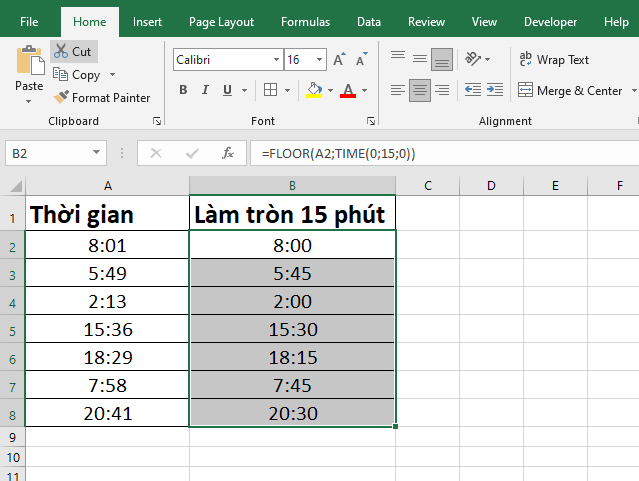
2. Làm tròn thời hạn đến 30 phút
Cũng với ví dụ trên, nhưng nếu cần làm tròn thời hạn 30 phút, ta sẽ phối hợp sử dụng hàm MOD và hàm INT. Cấu trúc của 2 hàm này như sau :
Cấu trúc hàm MOD
Cú pháp hàm : = MOD ( number ; divisor )
Trong đó :
- Number : đối số bắt buộc, là số bị chia.
- Divisor : đối số bắt buộc, là số chia.
Cấu trúc hàm INT
Cú pháp hàm : = Int ( Number )
Trong đó :
- Number : đối số bắt buộc, là số thực hoặc là phép chia có số dư.
Áp dụng cấu trúc của 2 hàm bên trên ta có công thức làm tròn thời hạn 30 phút tại ô C2 như sau :
= MOD ( INT ( A2 / ( 1/48 ) ) * ( 1/48 ) ; 1 )
Sao chép công thức cho các ô còn lại ta sẽ thu được hiệu quả.
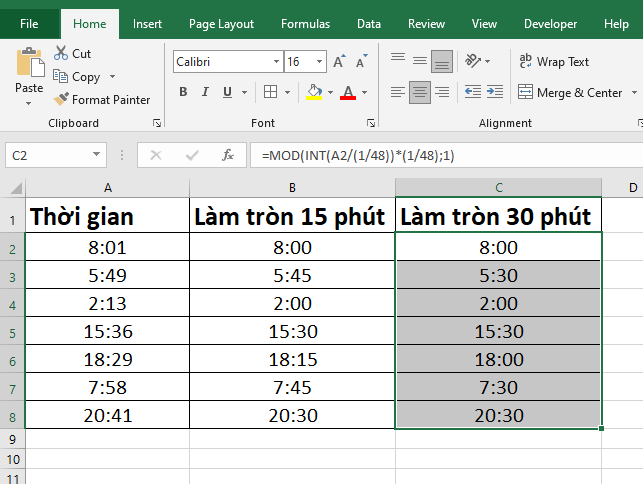
Như vậy, bài viết trên đã trình làng đến các bạn cách làm tròn thời hạn đến 15 phút hoặc 30 phút trong Excel. Hy vọng bài viết sẽ có ích với các bạn trong quy trình thao tác. Chúc các bạn thành công xuất sắc!
Xem thêm
Hướng dẫn cách tính thời hạn làm thêm bằng Excel
Cách ghép / gộp nhiều file Excel thành một file duy nhất
Hướng dẫn các bước tạo Header trong Microsoft Excel
Hướng dẫn 2 cách đóng dấu ngoặc số âm trong Excel
Mách bạn 3 cách thụt lề đầu dòng trong Microsoft Excel
Đánh giá
Xem thêm nhiều hướng dẫn và cách làm hay khác: https://cachlam.org/huong-dan







